Listamos neste tópico os procedimentos para configurar e enviar os boletos do banco Santander por meio da API disponibilizada pela instituição.
Introdução ao módulo
O principal objetivo de uma API (Interface de Programação de Aplicações) é integrar dois sistemas diferentes.
O sistema permite uma integração com o banco Santander para os boletos emitidos, por meio de uma API.
Cadastro no site do banco
Para ativar a API com o registro automático de boleto Santander será necessário realizar o cadastro no site disponibilizado pelo banco.
Para cadastrar a API, siga o passo a passo abaixo:
- Acesse o portal do desenvolvedor Santander.
Informe os dados de login do Santander e clique no botão login.
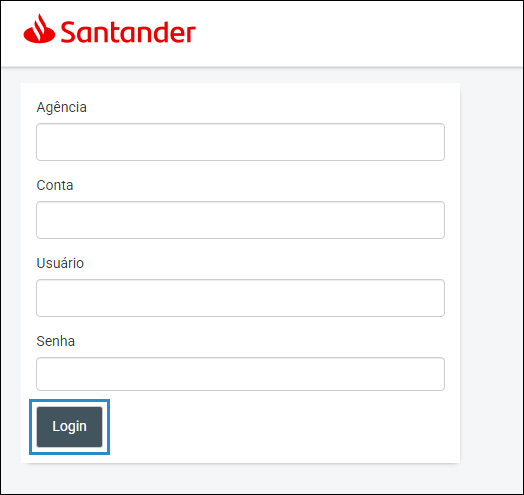
Ao acessar sua conta, marque a opção produção e acesse a aba aplicações.
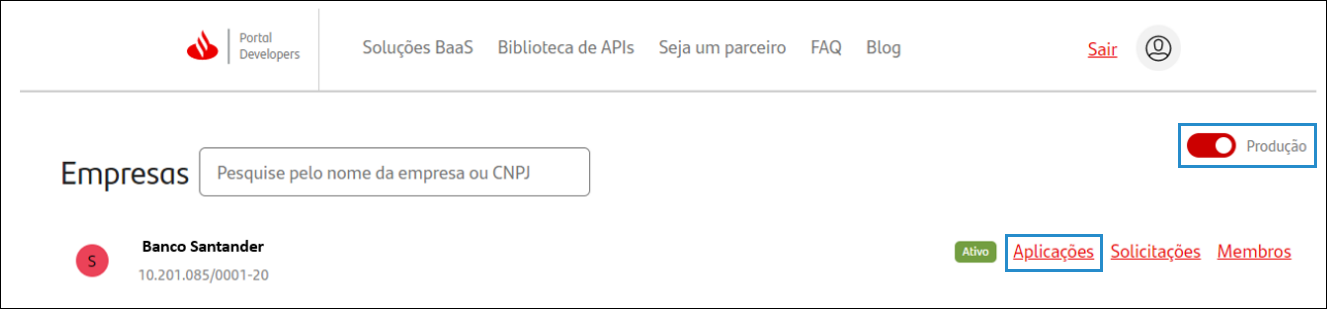
Dentro da aba aplicações, clique no botão Criar nova aplicação para iniciar o registro da API e gerar as chaves necessárias.
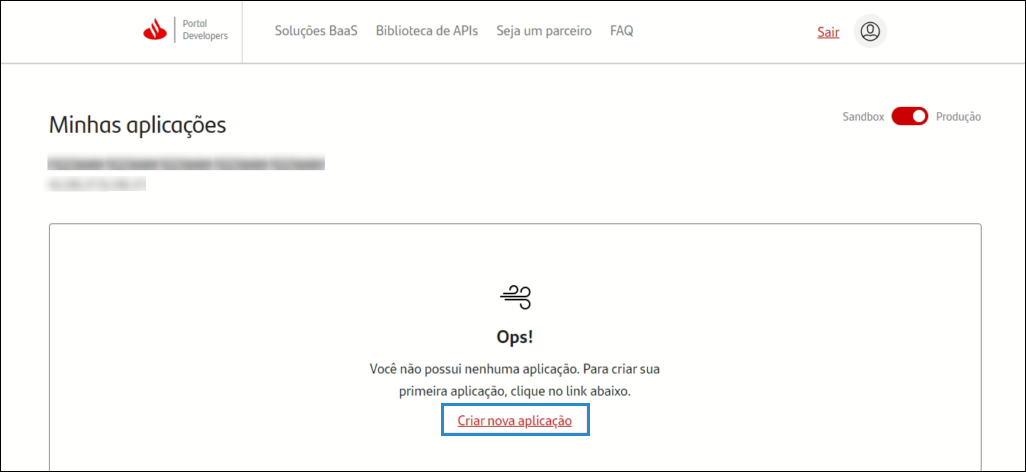
No formulário da nova aplicação, os campos disponíveis são os seguintes:
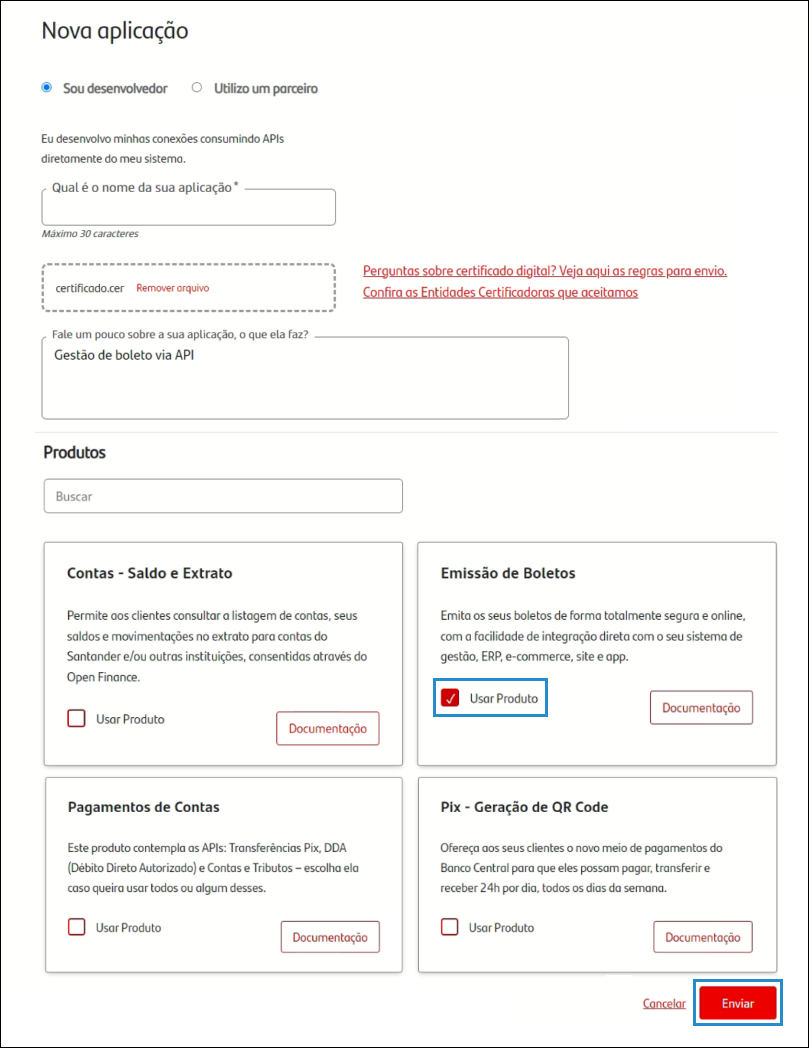
- Qual é o nome da sua aplicação?: Neste campo é possível identificar o sistema colocando o nome de “ZWeb” por exemplo.
- Certificado digital: Faça upload certificado digital de sua empresa, necessário para validação e emissão dos boletos.
- Fale um pouco sobre a sua aplicação, o que ela faz? Neste campo é possível descrever o objetivo desta aplicação, como por exemplo “emitir boletos por API no sistema ZWeb”.
- Produtos: Neste caso é necessário marcar a opção de emissão de boletos.
Ao finalizar o cadastro da aplicação, clique em enviar, a aplicação será enviada para as solicitações de criação de aplicações, como mostrado abaixo:
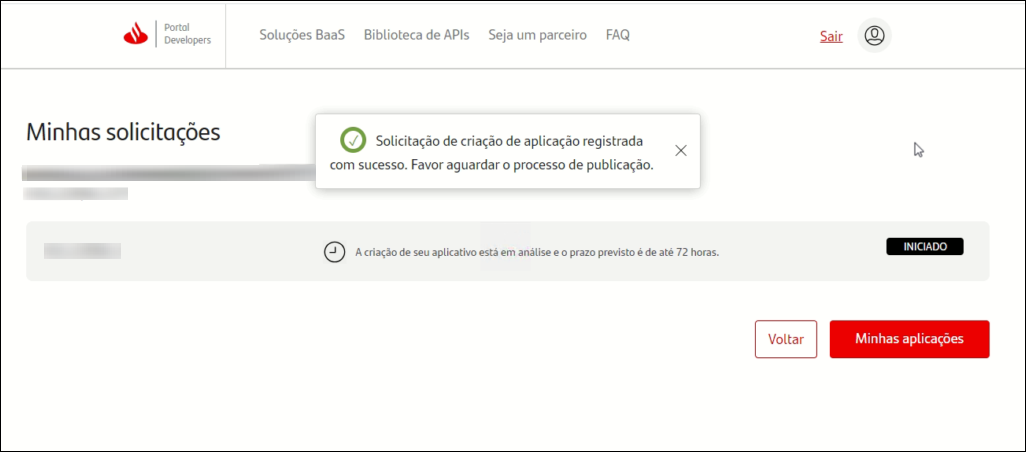
Quando a solicitação for aprovada, serão liberados os botões clientId e clientSecret.
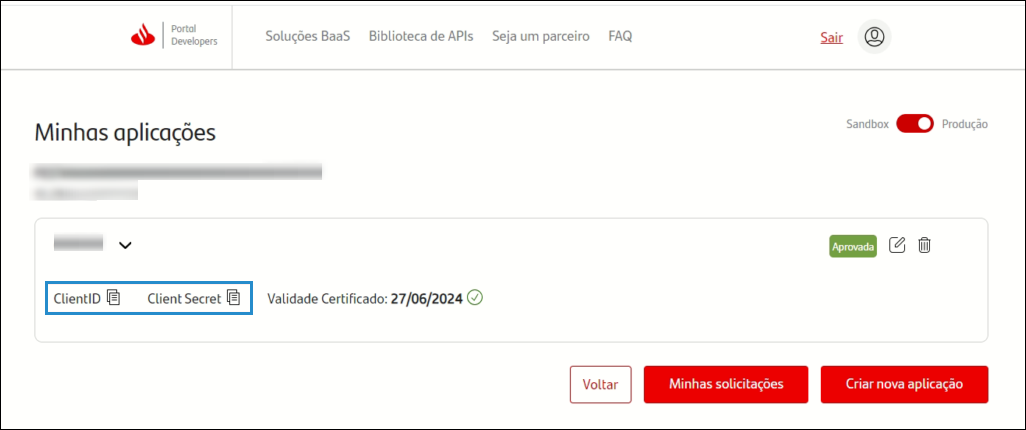
Ao clicar em uma dessas opções, a chave será copiada para sua área de transferência e poderá ser colada (com CTRL + V) no cadastro da conta do ZWeb que será abordado a seguir.
Configuração no ZWeb
No sistema, acesse o menu Financeiro > Outros > Contas e clique em “Cadastrar conta” para cadastrar uma nova conta bancária.
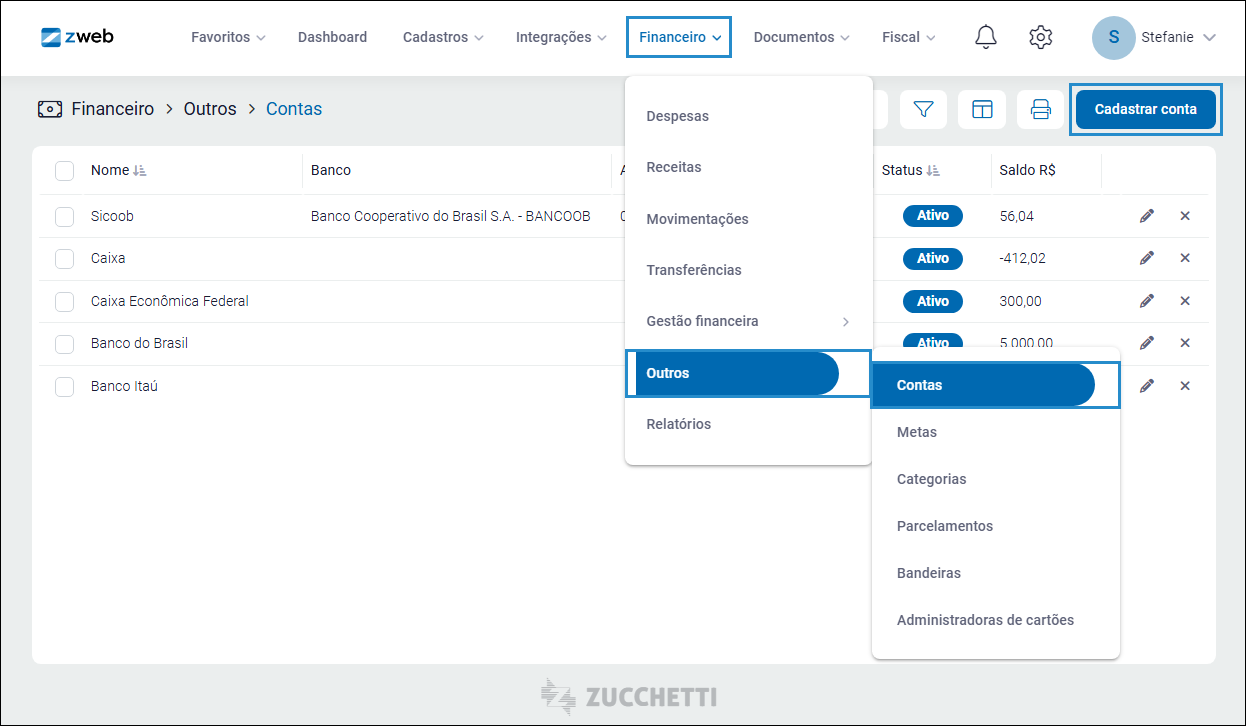
Preencha os campos da seção boleto/remessa de acordo com a realidade da empresa e com base nos boletos já emitidos.
Também é preciso que marque a opção API para liberar os campos relacionados à configuração da API.
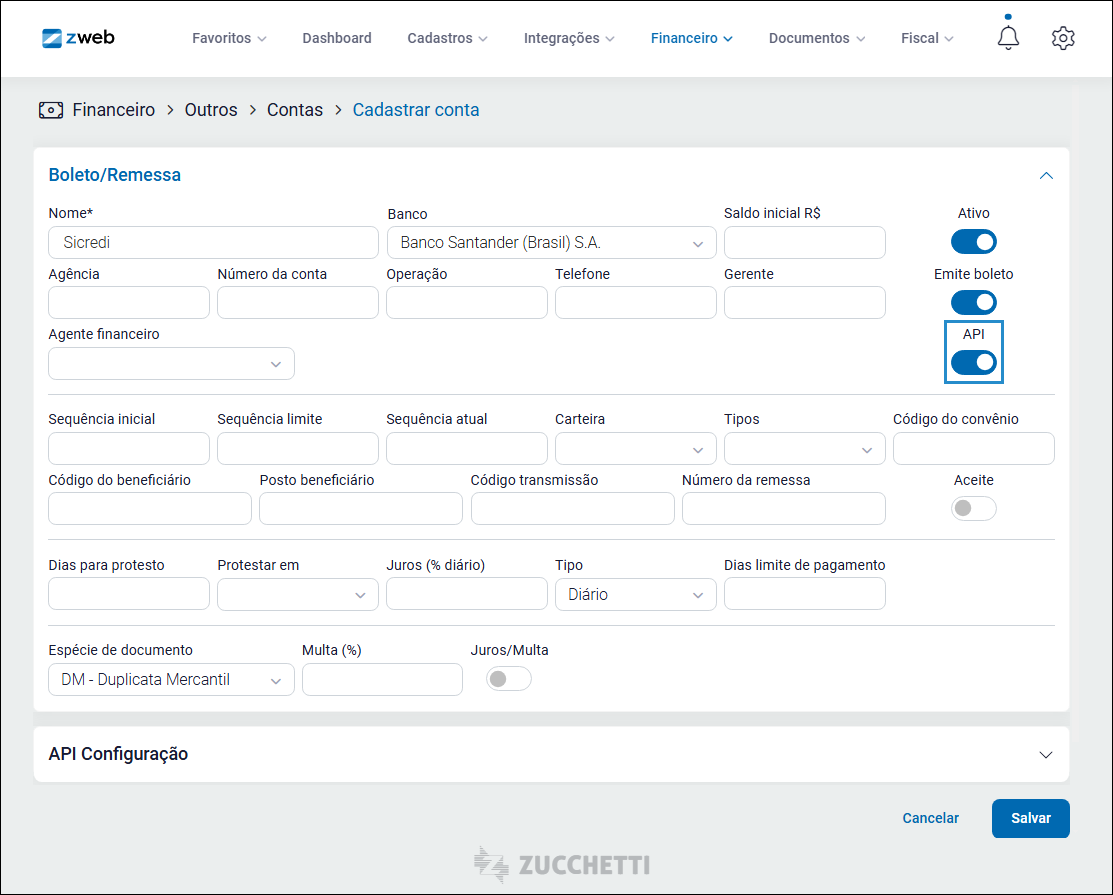
Na seção “Configurações API”, preencha os dados solicitados com as informações geradas no site do banco.
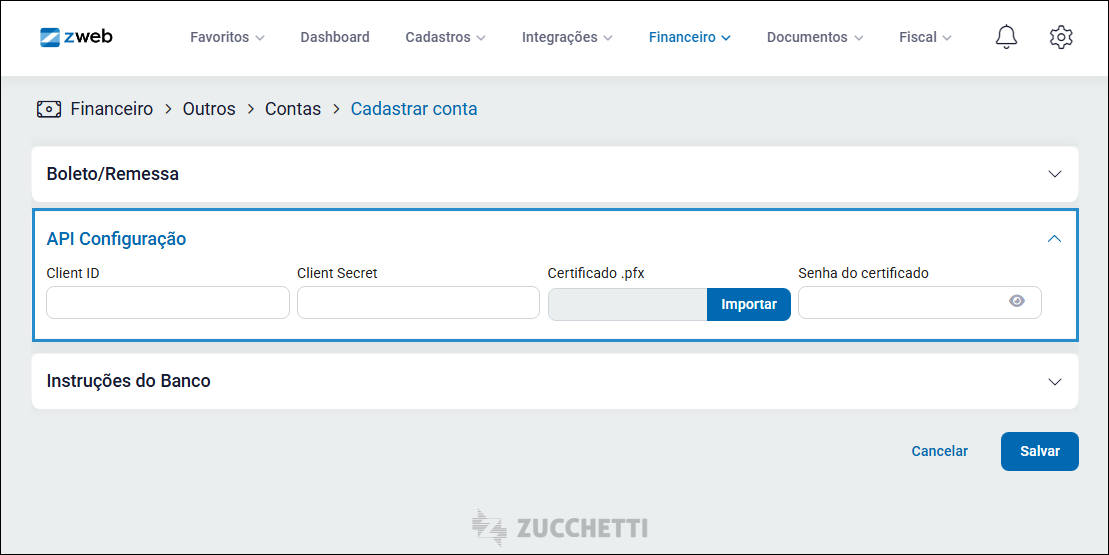
- ClientID: informe o clientID gerado anteriormente, ele pode ser consultado no internet banking, no menu minha conta > minhas apps.
- Client Secret: informe o client secret gerado anteriormente, ele pode ser consultado no internet banking, no menu minha conta > minhas apps.
- Certificado .pfx: Faça upload do certificado com a extensão .pfx de sua empresa, o certificado é necessário para as consultas e emissão pela API.
- Senha do certificado: Informe a senha do seu certificado digital para a emissão dos boletos.
Após informar os dados da API, clique em “salvar”.
Transmissão dos boletos
Quando finalizar o procedimento de configuração do boleto, sugerimos emitir um boleto como teste e confirmar com o banco se a operação obteve o êxito esperado.
Acesse o menu Financeiro > Receitas e selecione as contas para transmitir os boletos ao banco. Clique em Ações > Emitir boleto.
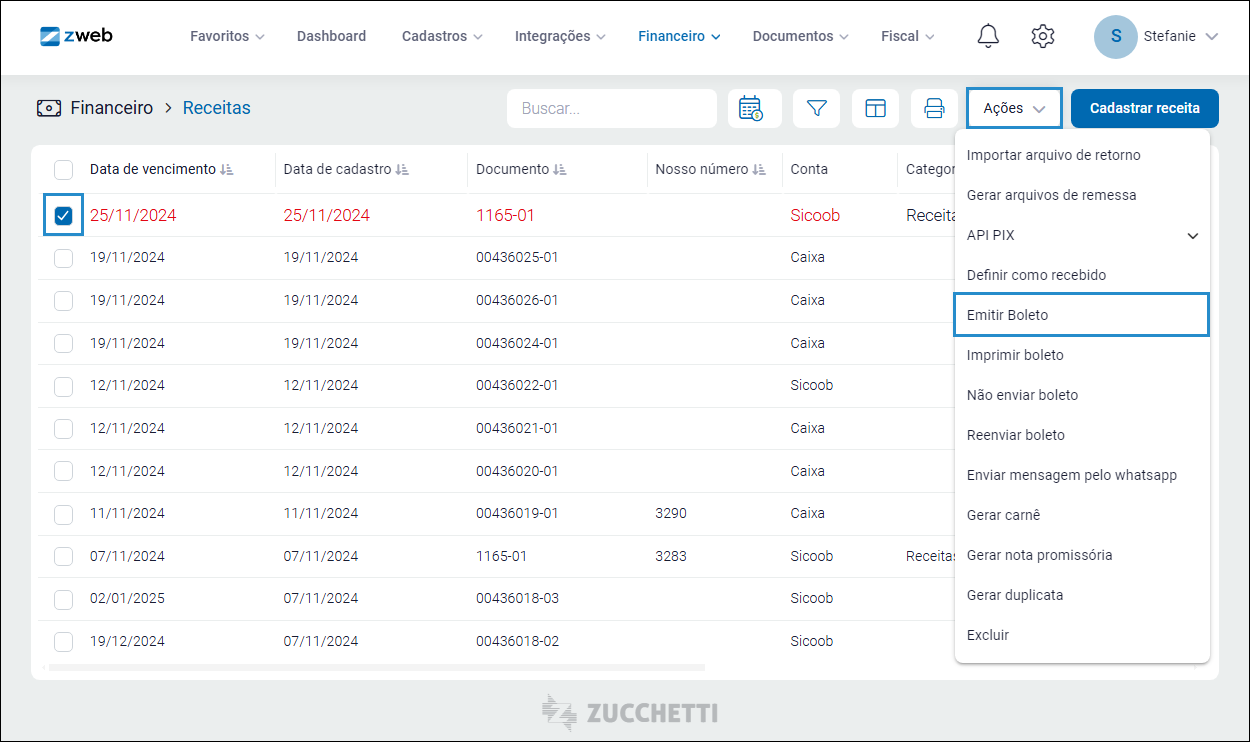
Selecione a conta do Santander e clique em “emitir”.
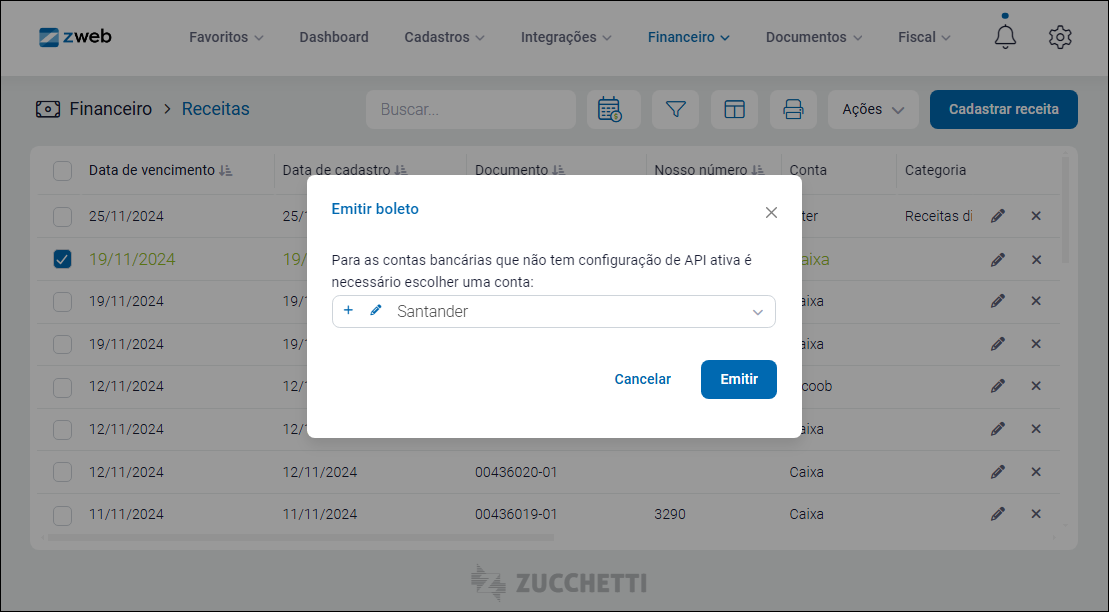
Agora, basta aguardar que os clientes efetuem os pagamentos.
Retorno Bancário – recebimento dos boletos
No menu Financeiro > Receitas, clique no menu de Ações > API Boletos > Consultar Boletos.
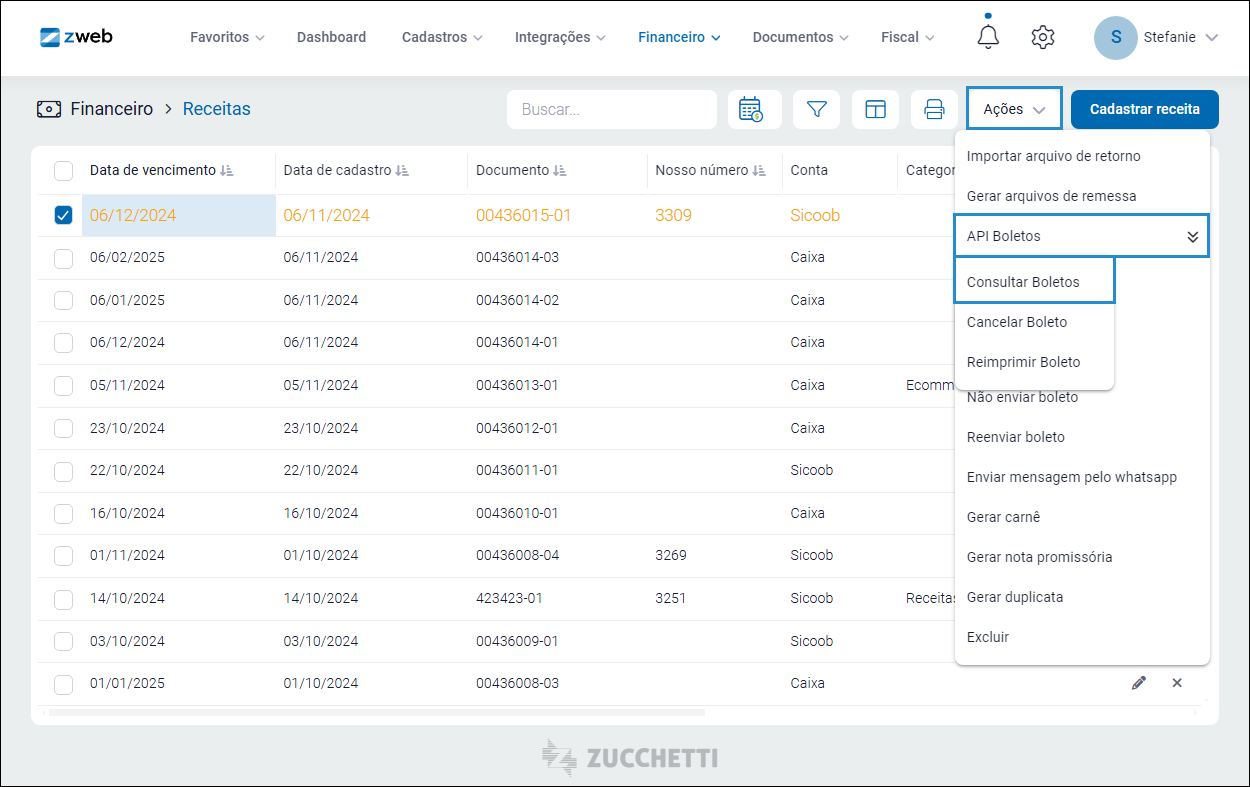
Selecione a conta do Santander, informe o período de vencimento dos boletos e clique em “consultar”.
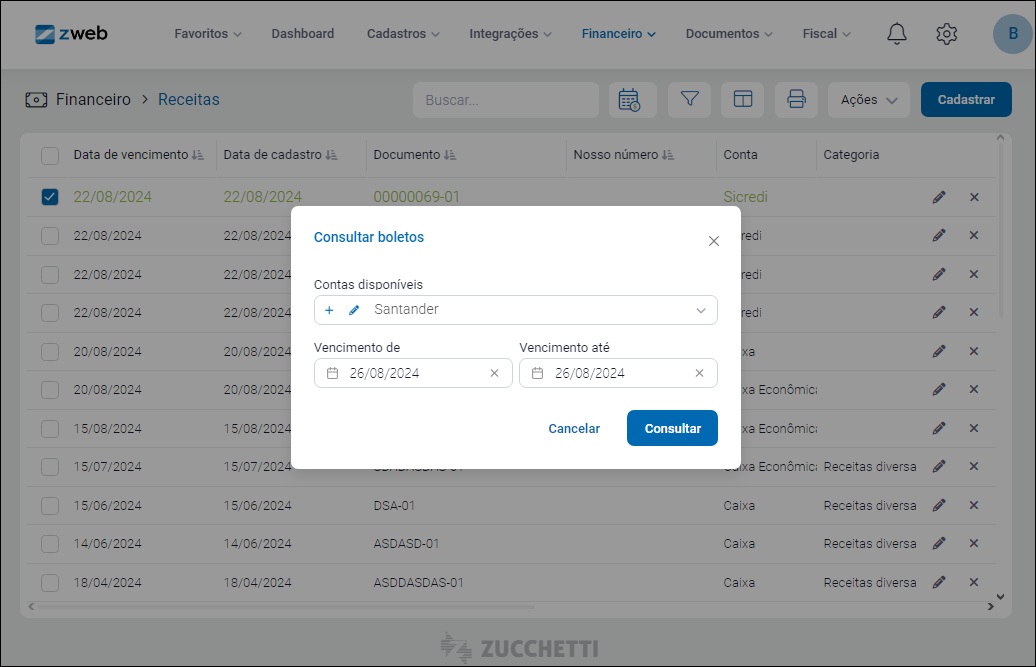
Uma mensagem de retorno será exibida como “Operação realizada com sucesso”.
Poderá verificar na listagem do módulo de receitas que as contas foram quitadas.
